亲爱的平板小宝贝,你是不是最近有点儿闹脾气,系统卡顿得让人抓狂?别担心,今天就来给你来个“大变身”,帮你恢复那曾经的安卓风采!
一、备份,备份,还是备份!
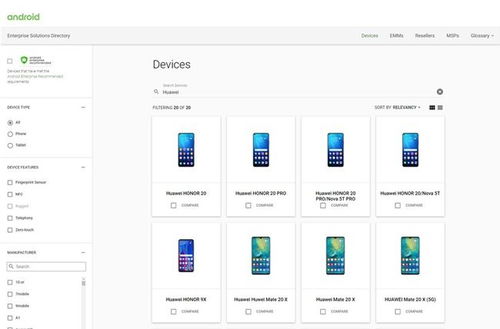
亲爱的平板,恢复系统前,咱们可得先做好“搬家”的准备。想象如果系统恢复后,你的照片、文件都“搬家”到了一个陌生的角落,那得多闹心啊!所以,第一步,备份,备份,还是备份!
1. 手动备份:打开你的平板,找到“设置”里的“备份与重置”,开启“备份我的数据”。把重要的照片、文件、联系人等,手动复制到电脑或U盘上。
2. 云备份:如果你平时喜欢用云服务,比如华为云盘、百度网盘等,那简直太方便了!直接上传你的文件,系统恢复后,再下载回来即可。
3. 应用备份:有些应用支持备份,比如微信、QQ等,你可以先备份这些应用的数据,恢复系统后再导入。
二、恢复出厂设置,重拾清新体验
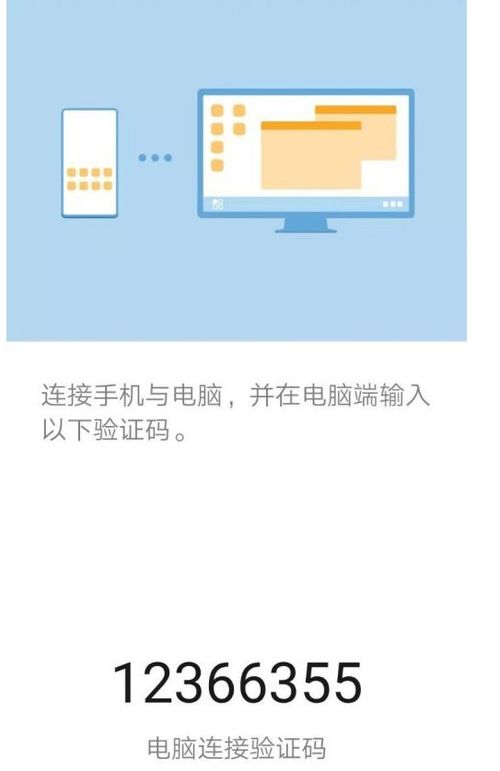
平板闹脾气,有时候就是“水土不服”,恢复出厂设置,就像给它洗了个澡,让它焕然一新!
1. 进入设置:打开平板,找到“设置”,然后找到“系统和更新”,再点击“恢复”。
2. 选择恢复出厂设置:在恢复界面,找到“恢复出厂设置”,点击它。
3. 确认恢复:系统会提示你恢复出厂设置会清除所有数据,确认无误后,点击“确认”。
4. 等待恢复:耐心等待,平板会自动重启,恢复出厂设置。
三、刷机,让你的平板重获新生

如果恢复出厂设置后,平板还是“水土不服”,那可能就需要来个“大手术”——刷机!
1. 下载刷机包:在华为官网或第三方网站下载适合你平板的安卓系统刷机包。
2. 连接电脑:用数据线将平板连接到电脑。
3. 打开华为手机助手:在电脑上打开华为手机助手,选择“系统更新”。
4. 选择刷机包:在手机助手里找到下载好的刷机包,点击“刷机”。
5. 等待刷机完成:耐心等待,平板会自动重启,刷机完成。
四、注意事项,别让小意外破坏好心情
1. 备份,备份,还是备份!重要的事情说三遍,别让数据丢失让你后悔莫及。
2. 选择合适的刷机包:一定要选择适合你平板的刷机包,否则可能会造成不可逆的损坏。
3. 刷机有风险,操作需谨慎:刷机过程中,如果出现任何异常,请立即停止操作,以免造成损失。
4. 恢复出厂设置前,请确保平板电量充足。
5. 刷机前,请先备份平板中的数据。
五、让你的平板重拾活力
亲爱的平板,经过一番努力,相信你已经恢复了安卓风采,重拾了活力。希望这篇文章能帮到你,让你的平板再次成为你的得力助手!
别忘了关注我,获取更多实用技巧,让你的平板生活更加精彩!
